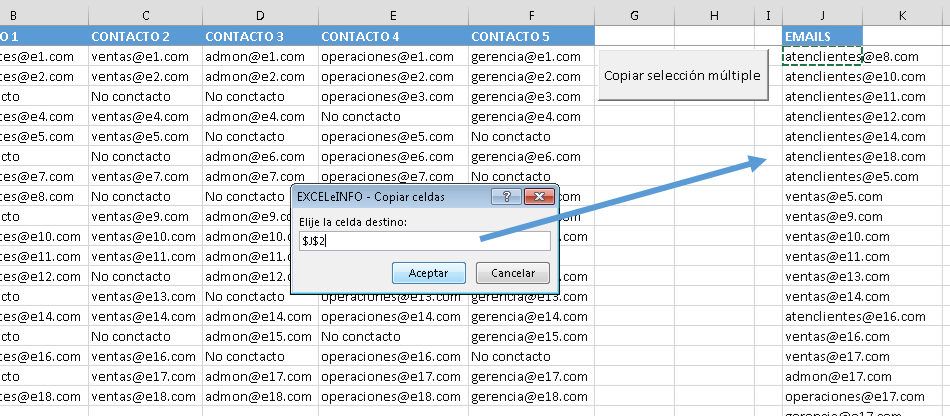Rellenar celdas en blanco en Excel
Todos nos hemos encontrado alguna vez con archivos que contienen celdas en blanco y se nos vuelve necesario ingresarles un valor para no tener celdas vacías o simplemente para completar datos faltantes.
Método tradicional
El primer método implica usar las funciones que ofrece Excel para elegir las celdas en blanco y después ingresarle un valor.
La manera de elegir las celdas en blanco es:
Inicio > Buscar y seleccionar > Ir a…
Aquí Excel elegirá sólo las celdas que no tengan datos y así podremos insertarle un valor. Una vez elegidas las celdas, ingresamos el valor deseados y posteriormente pulsamos las teclas Ctrl + Enter para que sean copiadas a todas.
Excel nos permité elegir celdas con determinado criterio.
Método con macros vba
El segundo método sigue la misma lógica que el primero, pero sacándole provecho a las macros y añadiendo esta funcionalidad a otras aplicaciones que pretendamos realizar. El ejemplo nos pedirá un valor a ingresar.
Código de la macro
Sub RellenarCeldas() Dim Celdas As Range Dim Valor As Variant Valor = InputBox("Ingresa el valor", "EXCELeINFO") Selection.SpecialCells(xlCellTypeBlanks).Select For Each Celda In Selection Celda.Value = Valor Next Celda End Sub
Excel solicitará el valor a insertar.